Як з інтернету на флешку скачати фільм? Питання може, на перший погляд, здатися простим — але це тільки для того, хто цим не займався або не замислювався.
Судіть самі — спочатку потрібний фільм хочеться знайти, потім потрібно встановити (і правильно налаштувати) засіб для його скачування — торрент-програму, а потім переписати на флешку.
На кожному з цих кроків можуть бути незнайомі нюанси, які ми і розглянемо зараз.

Як знайти фільм для скачування
Перш за все потрібно визначитися з ключовими словами для пошуку.
Розумно припустити, що пошуковий запит повинен включати в себе назву шуканого фільму.
Якщо ж ви з цим ще не визначилися, то можна в пошуковику набрати простіше — наприклад, «фільми скачати» і потім вибирати із запропонованих кінофільмів.
Однак при такому запиті запропоновані посилання будуть вести на платні ресурси або вимагають реєстрації.
І якщо хочеться обійтися без таких «проблем» — набирайте «скачати фільми безкоштовно без реєстрації».
У таку побудову можна додавати слова «торрент», «без СМС», а також оригінальна назва фільму.
торренти
Торрент являє собою протокол, призначений для обміну даними між групою користувачів. Його особливість полягає в тому, що викачування файлів відбувається не з сервера, а з комп’ютерів самих користувачів (один у одного).
При цьому протокол сам вибирає найбільш швидкий з джерел, і якщо джерело відключається або різко падає його — вибирається інший.
Крім того, записуватися файли будуть не послідовно, а сегментами — для гнучкості організації самої роздачі: як тільки ви щось скачали, то вже дозволяєте іншим завантажувати отримані вами шматки.
Для самого користувача ніякого головного болю в цьому немає — про все піклується програма Торрент-клієнт.
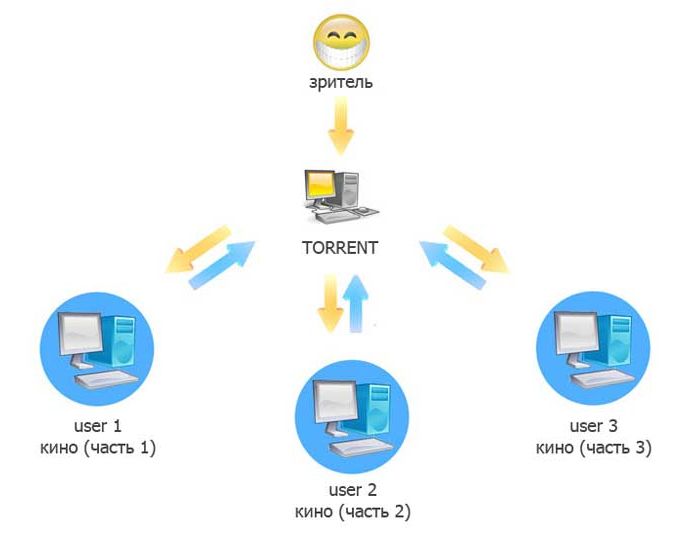
На схемі показано, як відбувається скачування через торрент
Сервери, що організують таку роздачу, називають торрент-трекера. Практично кожен з них вимагає реєстрації.
Одні з найбільших:
Rutracker.org
tfile
fast-torrent
встановлюємо програму
Чи не найпопулярнішим є сервіс μTorrent.
Рекомендується завантажувати його з www.utorrent.com, так як трапляється з інших джерел отримання попутно вірусів або вимог оплати у вигляді СМС.
Крім того, при скачуванні звертайте увагу на безкоштовні установки-сюрпризи від Яндекса і Мейл.ру, від яких складно потім позбутися — будуть пролазити в усі щілини.
Для виключення цього — відключайте чекбокси в вікнах установки.
Після установки на вашому робочому столі з’явиться значок.
Після запуску подвійним клацанням побачимо картинку:
На цьому етапі бажана первинна настройка інтернет-з’єднання
Простому обивателю розбиратися в складних тонкощах налаштувань особливого сенсу немає.
Проте, щоб уникнути проблем при роботі вашого інтернету потрібно налаштувати параметри інтернет-каналу для скачування і віддачі.
Для цього потрібно в пункті «налаштувань» викликати «Помічник установки».
У вікні вибирається місто і по кнопці «Тестувати» запускається тест.
За його результатами програма видає рекомендації, суть яких полягає в автоматичній підстроюванні «Швидкості віддачі» під ваш канал.
Якщо при тестуванні виникають проблеми, то в розділі «Швидкість віддачі» потрібно поставити швидкість вашого каналу. Її завжди може підказати провайдер.
У розділі «Налаштування» / «Папки» можна чітко поставити куди і що закачуватиметься.
Можна це зробити приблизно так:
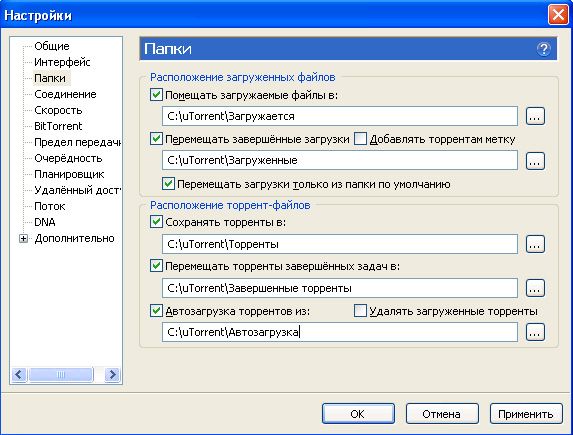
В цьому розділі вказуємо, де зберігати завантажені файли
Тепер, коли торрент готовий — можна заходити на торрент-трекер.
Звертаємося до торрент-трекеру
Інформація на цих сайтах може представлятися у вигляді простого списку. На просунутих ви побачите кастинг фільму, прочитаєте до нього анотацію, перегляньте скріншоти для попереднього перегляду якості, дізнаєтеся про кількість звукових доріжок та ін.
До речі, деякі не вимагають реєстрації: вибираєте файл, клацаєте — і ваш (вже встановлений) торрент-клієнт приступить до закачування.
Приклад трекера — Mininova (http://www.mininova.org). Тут нікого не хвилюватиме скільки вами завантажено і скільки вами роздано.
З іншого боку, існують сайти, на яких, крім реєстрації, будуть стежити за вашим рейтингом — співвідношенням між скачування і роздачею. У разі активної закачування і малої роздачі може бути виставлено обмеження або закрита реєстрація.
На сайті Rutracker.org (http://rutracker.org/forum/index.php) реєстрація обов’язкова — логін, пароль і реальний e-mail (підтверджується за прийшла посиланням).
Треба сказати, що контроль кожного користувача з прийому / видачі файлів особливого сенсу не має, так як відразу після початку прийому ви тут же починаєте і ділитися отриманими даними з іншими користувачами (так влаштований сам протокол).
Мабуть, тому з часом відмовилися від цієї затії на Rutracker.org, де раніше подібний контроль був жорстким.
Для скачування на Rutracker.org потрібно зайти в розділ «Трекер», вибрати категорію (від фільмів до програм, аудіокниг). Переглянути список, одним помахом відкрити вікно для ознайомлення.
Над описом буде така табличка:

Ця інформація підкаже, наскільки швидко відбудеться скачування
Сідами називають тих, хто вже скачав файл (и) цілком і продовжує їх роздачу. Чим більше таких, тим краще. У квадратні дужки вписується максимальна швидкість для віддачі. До речі, відсутність сидов не означає, що не можна нічого скачати.
Бенкетами називають тих, хто бере участь в роздачі зараз.
Лічі — це ті, хто отримали тільки частина (різні сегменти) і вже їх роздають. Навіть при відсутності сидов є ймовірність наявності необхідних сегментів у підключених до лінії Лічей (тим більше при їх великій кількості).
Внизу вікна з описом є така табличка:

Тиснемо на кнопочку «Завантажити торрент»
Головна для нас посилання знаходиться праворуч: «Завантажити торрент».
Клацання по посиланню відкриє торрент в установленому клієнта (ми встановлювали μTorrent). Відкриється діалог з проханням вказати шлях для збереження.
Після уточнення шляху і тапа по кнопці «ОК» починається закачування обраного.
Завантаження файл починає з’являтися у вікні програми торрент-клієнта, в розділі «Офлайн».
У цьому рядку без слів абсолютно зрозуміла вся відображена інформація:

Тут показана швидкість закачування і скільки часу залишилося до завершення
Після закінчення файл переміщується в розділ «Готові».
На торрентах прийнято не видаляти процес роздачі одразу після прийняття через дотримання принципу «ти — мені, я — тобі».
Крім того, це корисно для збільшення рейтингу під час стеження за відношенням «прийняв-віддав».
Не забуваємо про права
З точки зору права, користувачі, скачують контент, не призначений до вільному поширенню, стають «піратами». А вже якщо говорити про торрентах, то — подвійно. Адже гойдає по торрент-протоколу не тільки сам отримує файли, а й сам їх тут же поширює.
Завантажуйте легальний контент — його абсолютно достатньо.
Цілком гідним російським торрент-трекером є Kinozal.tv (http://kinozal.tv) особливо цікавий буде він для користувачів з низькошвидкісним вихідним каналом (ADSL).
Записуємо фільм на флешку
Після того як наш фільм вже знаходиться на жорсткому диску нашого комп’ютера (ноутбука) приступаємо до його копіювання на флешку.
Флешка — дуже зручний накопичувач, якщо ми, наприклад, вирішили сходити в гості для спільного проведення часу за переглядом знову завантаженого Кінофайли.
Отже, вставляємо підготовлений накопичувач до відповідного роз’єм. Відкриваємо «Мій комп’ютер», знаходимо свій пристрій в переліку знімних.
Перевіряємо наявність на ньому вільного простору. Якщо місця не вистачає — потрібно зайве видалити або перемістити в інше місце.
Знаходимо на жорсткому диску файл, який потрібно переписати. Розміщуємо на нього курсор (виділяючи таким чином).
Правою кнопкою миші викликаємо контекстне меню. На ньому можна вибрати одну з двох команд — «Копіювати» або «Вирізати». За такою команді файл буде записаний в буферну пам’ять і з ним на цей момент ще нічого не відбудеться.
Далі ми повинні переміститися у вікно, в якому відкрито зміст флешки (або заново відкрити «Мій комп’ютер» / «Флешка»). Розташувати курсор (мишку) в порожній простір цього вікна, викликати правою кнопкою миші меню і вибрати на ній команду «Вставити».
Якщо перед цим вами була обрана команда «Вирізати», то обраний файл буде переміщений на флешку, якщо вибирали «Копіювати» — то на флешці відобразиться його копія.
Після ознайомлення з цією статтею у обраного вами фільму не залишиться шансів бути не записаним на вашу флешку, так як ви вже знаєте, як записати фільм на флешку з комп’ютера.
Отримуйте задоволення від перегляду і залишайте свої коментарі.





